6 būdai, kaip ištaisyti neveikiantį „OK Google“.
Įvairios / / November 28, 2021
Kas atsitiks, kai „Google Voice Assistant“ neveikia? Tikriausiai jūsų „Gerai, Google“ nėra taip gerai. Žinau, kad gali būti gana nemalonu, kai visu balsu šaukiate „OK Google“ ir jis nereaguoja. „Gerai, Google“ yra labai naudinga funkcija. Galite lengvai patikrinti orą, gauti kasdienius pranešimus, rasti naujų receptų ir pan. tiesiog taip, naudojant savo balsą. Tačiau tai gali būti tikrai problematiška, kai ji neveikia. Štai dėl ko mes čia!
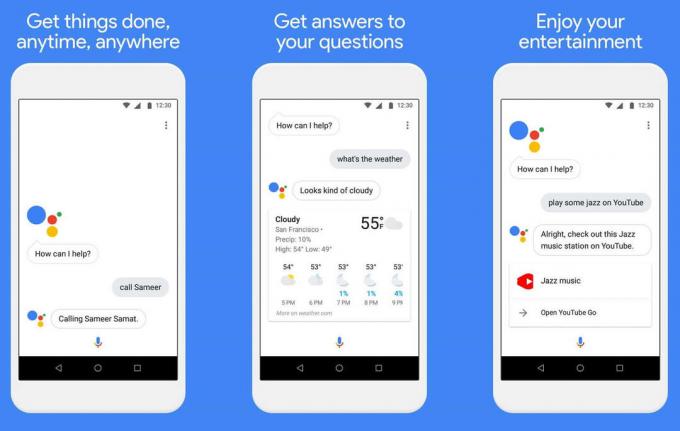
„OK Google“ dažnai gali nustoti reaguoti, jei jūsų nustatymai yra klaidingi arba jei neįjungėte „Google Assistant“. Kartais „Google“ negali atpažinti jūsų balso. Tačiau jums pasisekė, kad norint išspręsti šią problemą, nereikia specialių techninių įgūdžių. Užrašėme keletą būdų, kaip pataisyti „OK Google“.
Turinys
- 6 būdai, kaip ištaisyti, kad „Ok Google“ neveikia?
- 1 būdas: Įsitikinkite, kad įgalinote komandą OK Google
- 2 būdas: iš naujo išmokykite „OK Google Voice“ modelį
- 3 būdas: išvalykite „Google“ programos talpyklą
- 4 būdas: patikrinkite mikrofoną
- 5 būdas: iš naujo įdiekite „Google“ programą
- 6 būdas: patikrinkite kalbos nustatymus
- Įvairūs pataisymai:
- Geras interneto ryšys
- Išjunkite bet kokį kitą balso asistentą
- Atnaujinkite „Google“ programą
- Iš naujo paleiskite įrenginį
- Išjunkite akumuliatoriaus tausojimo priemonę ir prisitaikantį akumuliatoriaus režimą
6 būdai, kaip ištaisyti, kad „Ok Google“ neveikia?
Atlikite šiuos veiksmus, kad išvengtumėte šios problemos.
1 būdas: Įsitikinkite, kad įgalinote komandą OK Google
Jei nustatymai yra klaidingi, tai gali būti šiek tiek problemiška. Pirmas ir svarbiausias sprendimas yra įsitikinti, kad įjungta komanda „OK Google“.
Norėdami tai padaryti, atlikite šiuos veiksmus, kad įjungtumėte komandą „OK Google“:
1. Paspauskite ir palaikykite Namai mygtuką.

2. Spustelėkite ant Kompaso piktograma kraštutiniame apatiniame dešiniajame kampe.
3. Dabar spustelėkite savo profilio nuotrauka arba inicialai tiesiai viršuje.
4. Paspausti Nustatymai, tada pasirinkite Asistentas.
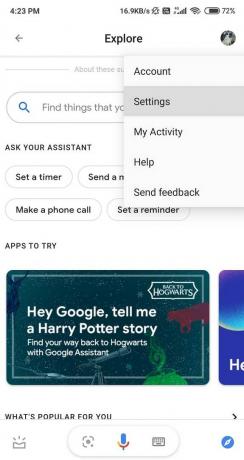
5. Slinkite žemyn ir rasite Pagalbiniai įrenginiai skyrių, tada naršykite savo įrenginį.
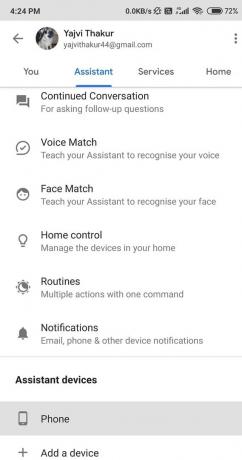
6. Jei jūsų „Google“ programos versija yra 7.1 arba senesnė, bet kada įjunkite parinktį Say "OK Google".
7. Rasti „Google“ padėjėjas ir įjunkite jungiklį šalia jo.

8. Naršykite Voice Match skyrių ir įjunkite Pasiekite naudodami „Voice Match“. režimu.
Jei jūsų „Android“ įrenginys nepalaiko „Google Assistant“, atlikite šiuos veiksmus, kad įjungtumėte „OK Google“:
1. Eikite į Google programa.

2. Spustelėkite Daugiau parinktis apatiniame dešiniajame ekrano kampe.

3. Dabar bakstelėkite Nustatymai ir tada eik į Balsas variantas.

4. Rodyti kelią Voice Match ekrane, tada įjunkite Pasiekite naudodami „Voice Match“. režimu.

Tai tikrai turėtų jums padėti ištaisyti „Gerai Google neveikia“ problemą.
2 būdas: iš naujo išmokykite „OK Google Voice“ modelį
Kartais balso padėjėjams gali būti sunku atpažinti jūsų balsą. Tokiu atveju turėsite iš naujo išmokyti balso modelį. Be to, „Google“ padėjėjui taip pat reikia pakartotinio balso mokymo, kad jis geriau reaguotų į jūsų balsą.
Vykdykite šias instrukcijas, kad sužinotumėte, kaip iš naujo išmokyti balso modelį naudoti „Google Assistant“:
1. Paspauskite ir palaikykite Namai mygtuką.
2. Dabar pasirinkite Kompaso piktograma kraštutiniame apatiniame dešiniajame kampe.
3. Spustelėkite savo profilio nuotrauka arba inicialai ekrane.
Jei jūsų „Google“ programos versija yra 7.1 ir senesnė:
1. Spustelėkite ant „OK Google“ mygtuką ir tada pasirinkite Ištrinti balso modelį. Paspauskite Gerai.

2. Dabar įjunkite Bet kuriuo metu pasakykite „OK Google“..
Norėdami įrašyti savo balsą, atlikite šiuos veiksmus:
1. Eikite į Nustatymai parinktį, tada spustelėkite Asistentas.
2. Pasirinkite Voice Match.
3. Spustelėkite ant Dar kartą išmokykite Padėjėją balso parinktį, tada paspauskite Perkvalifikuoti patvirtinimui.

Kaip iš naujo išmokyti balso modelį, jei „Android“ įrenginys nepalaiko „Google Assistant“:
1. Pateko į Google programėlė.

2. Dabar paspauskite Daugiau mygtukas apatinėje dešinėje ekrano dalyje.

3. Bakstelėkite Nustatymai ir tada spustelėkite Balsas.

4. Paspausti Voice Match.

5. Pasirinkite Ištrinti balso modelį, tada paspauskite Gerai patvirtinimui.

6. Galiausiai įjunkite Pasiekite naudodami „Voice Match“. variantas.
3 būdas: išvalykite „Google“ programos talpyklą
Išvalę talpyklą ir duomenis galite atlaisvinti įrenginį nuo nereikalingų ir nepageidaujamų duomenų. Šis metodas ne tik privers jūsų „Google Voice Assistant“ veikti, bet ir pagerins jūsų telefono našumą. Nustatymų programa skirtinguose įrenginiuose gali skirtis, tačiau šios problemos sprendimo veiksmai išlieka tokie patys.
Vykdykite toliau pateiktas instrukcijas, kad išvalytumėte „Google App“ talpyklą ir duomenis:
1. Eikite į Nustatymai App ir rasti Programėlės.


2. Rodyti kelią Tvarkyti programas ir tada ieškoti Google programa. Pasirinkite jį.

3. Dabar spustelėkite Sandėliavimas variantas.

4. Bakstelėkite Išvalyti talpyklą variantas.
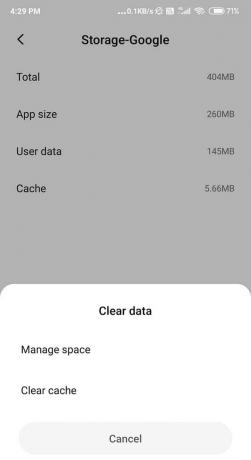
Dabar sėkmingai išvalėte „Google“ paslaugų talpyklą savo įrenginyje.
4 būdas: patikrinkite mikrofoną
Gerai „Google“ labai priklauso nuo jūsų įrenginio mikrofono, todėl geriau patikrinti, ar jis veikia tinkamai, ar ne. dažnai, Vienintelė priežastis gali būti sugedęs mikrofonas už „Gerai Google“ komanda neveikia jūsų „Android“ įrenginyje.

Norėdami patikrinti mikrofoną, eikite į numatytąją telefono įrašymo programą arba bet kurią kitą trečiosios šalies programą ir įrašykite savo balsą. Patikrinkite, ar įrašas yra toks, koks turi būti, arba pataisykite įrenginio mikrofoną.
5 būdas: iš naujo įdiekite „Google“ programą
Programos ištrynimas iš įrenginio ir vėl atsisiunčiamas gali padaryti stebuklus su programa. Jei talpyklos ir duomenų išvalymas nepadeda, taip pat galite pabandyti iš naujo įdiegti „Google App“. Pašalinimo procesas yra gana paprastas, nes jame nėra jokių sudėtingų veiksmų.
Tai galite lengvai padaryti atlikę šiuos paprastus veiksmus:
1. Eikite į Google Play parduotuvė ir tada ieškokite Google programa.

2. Paspauskite "Pašalinkite“ variantas.
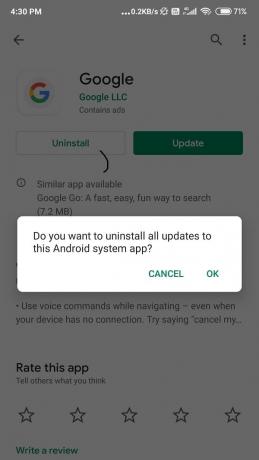
3. Kai tai bus padaryta, Perkraukite savo įrenginį.
4. Dabar eik į Google Play parduotuvė dar kartą ir ieškokite Google programa.
5. Diegti jį savo įrenginyje. Baigėte čia.
Taip pat skaitykite:Kaip išjungti „Google Assistant“ „Android“ įrenginiuose
6 būdas: patikrinkite kalbos nustatymus
Kartais, kai pasirenkate neteisingus kalbos nustatymus, komanda „OK Google“ nereaguoja. Įsitikinkite, kad taip neatsitiks.
Norėdami patikrinti, atlikite šiuos veiksmus:
1. Atidarykite „Google“ programą ir pasirinkite Daugiau variantas.
2. Dabar eikite į „Nustatymai“ ir naršykite Balsas.

3. Paspausti Kalbos ir pasirinkite savo regionui tinkamą kalbą.
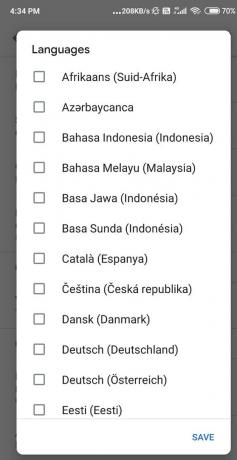
Tikiuosi, kad atlikti veiksmai buvo naudingi ir galėsite išspręsti „OK Google“ neveikiančią problemą. Bet jei vis tiek įstrigote, yra keletas įvairių pataisymų, kuriuos turėtumėte išbandyti prieš suteikdami viltį išspręsti šią problemą.
Įvairūs pataisymai:
Geras interneto ryšys
Kad galėtumėte naudoti „Google Voice Assistant“, reikalingas geras interneto ryšys. Kad jis veiktų, įsitikinkite, kad turite gerą mobiliojo ryšio tinklą arba „Wi-Fi“ ryšį.
Išjunkite bet kokį kitą balso asistentą
Jei esate „Samsung“ naudotojas, įsitikinkite išjungti Bixby, kitu atveju gali kilti problemų dėl komandos „OK Google“. Arba, jei naudojate kitus balso padėjėjus, pvz., Alexa arba Cortana, galbūt norėsite juos išjungti arba ištrinti.
Atnaujinkite „Google“ programą
Naudokite naujausią „Google App“ versiją, nes ji gali ištaisyti problemines klaidas. Viskas, ką jums reikia padaryti, tai:
1. Eiti į Zaidimu parduotuve ir rasti Google programa.
2. Pasirinkite Atnaujinti parinktį ir palaukite, kol naujinimai bus atsisiųsti ir įdiegti.

3. Dabar pabandykite dar kartą naudoti programą.
Įsitikinkite, kad turite suteikė visus leidimus „Google“ programai. Norėdami patikrinti, ar programa turi tinkamą leidimą:
1. Eikite į Nustatymai variantas ir rasti Programėlės.
2. Rodyti kelią Google programa slenkančiame sąraše ir įjunkite Leidimai.
Iš naujo paleiskite įrenginį
Dažnai visos problemos išsprendžiamos iš naujo paleidus „Android“ įrenginį. Suteikite galimybę iš naujo paleisti savo mobilųjį telefoną. Galbūt pradės veikti „Google Voice Assistant“.
1. Paspauskite ir palaikykite Įjungimo mygtukas.
2. Naršykite Perkraukite / paleiskite iš naujo mygtuką ekrane ir pasirinkite jį.

Išjunkite akumuliatoriaus tausojimo priemonę ir prisitaikantį akumuliatoriaus režimą
Didelė tikimybė, kad komanda „OK Google“ sukelia problemų dėl akumuliatoriaus taupymo ir prisitaikančio akumuliatoriaus režimo, jei įjungtas. Akumuliatoriaus tausojimo režimas sumažina akumuliatoriaus suvartojimą ir taip pat gali sulėtinti interneto ryšį. Prieš naudodami „OK Google“, įsitikinkite, kad jis išjungtas.
1. Eikite į nustatymų programą ir raskite Baterija variantas. Pasirinkite jį.
2. Pasirinkite Adaptyvusis akumuliatorius, ir perjunkite Naudokite prisitaikančią bateriją parinktis išjungta.
ARBA
3. Spustelėkite Akumuliatoriaus tausojimo režimas ir tada Išjunk.

Tikimės, kad jūsų „Google Voice Assistant“ dabar veiks tinkamai.
Rekomenduojamas: Ištaisyti Deja, „Google Play“ paslaugos nustojo veikti
Akivaizdu, kad „Gerai Google“ yra viena geriausių „Google App“ funkcijų ir gali nuliūdinti, kai nustoja veikti arba nereaguoja. Tikimės, kad mums pavyko išspręsti jūsų problemą. Praneškite mums, kas jums labiausiai patinka šioje funkcijoje? Ar galėjome jums padėti su šiais įsilaužimais? Kuris buvo tavo mėgstamiausias?



